~°~ Original by Noisette ~°~

Gracias Annick por dejarme traducir tus tutoriales.
************
Este tutorial ha sido realizado con el PSPX7 pero lo puedes hacer con otras versiones .
Los tube utilizadoss son de Beatriz, su sitio: Aquí
de Guismo, su grupo: Aquí et de Jewel, su blog : Aquí
Le masque est de Ildiko, son site : Aquí
Gracias por haberme dado permiso para utilizar estos magníficos tubes y máscaras.
***********
Está prohibido modificar, cambiar el nombre y quitar la marca de agua.
Está prohibido distribuir en grupos u ofrecer en páginas web, sites, blog...
La utilizacion en los tutoriales está sujeta al permiso de los tubers.
***********
Filtros :
- Mehdi, Wavy Lab 1.1, Sorting tiles : Aquí
- Filter Factory Gallery D : Vertigo ( à importer dans Unlimited 2.0 !) : Aquí
- MuRa's Meister, Perspective Tiling : Aquí
- Graphics Plus, Cross Shadow : Aquí
- VanDerLee, UnPlugged-X, Defocus : Aquí
Material :
- 2 Selecciones, colocar en la carpeta Selecciones de votre PSP
- 5 Imágenes, abrir en vuestro PSP
- 3 tubes, abrir en vuestro PSP
- 1 masque, abrir en vuestro PSP
- 1 Script, colocar en la carpeta Secuencias de comandos-Restringidas de votre PSP
- 1 Preset, Preset_Lights_loalie-noisette. PspScript colocar en la carpeta Ajustes predefinidos de vuestro PSP
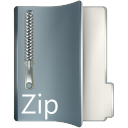
Ayúdate de la mariquita
para seguir el tutorial
|
Si quieres utilizar tus propios colores , no dudes en cambiar el Modo y la Opacidad de las Capas !
------------------------------------------------
Paleta de colores : 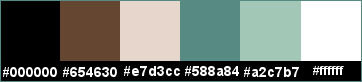
- Avant-plan : #654630
 , Plano de fondo 588a84 , Plano de fondo 588a84 
- Archivo, Nuevo, Nueva imagen , 900 x 500 pixeles, Transparente.
- Efectos, Mehdi, Wavy Lab 1.1
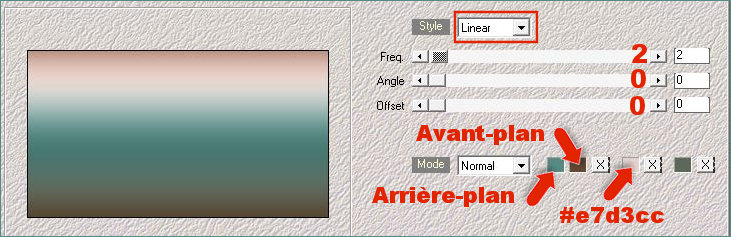
- Capas, Duplicar,
- Efectos, Efectos de distorsion, Distorsion de la lente. Cojín
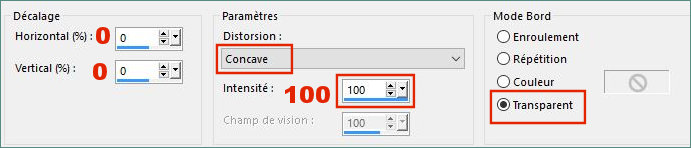
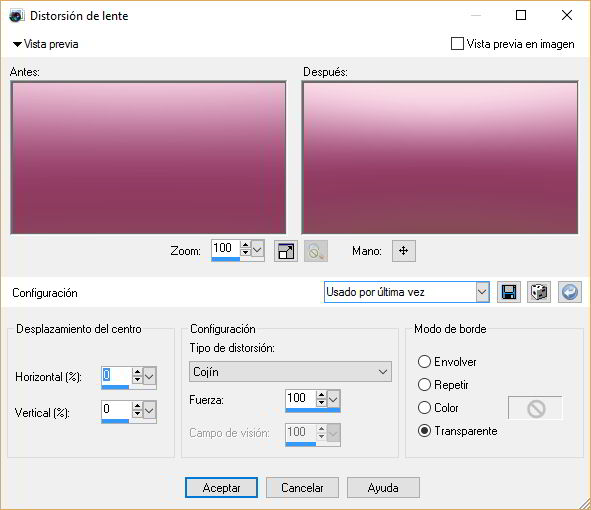
- Efectos, Efectos 3D, Sombra
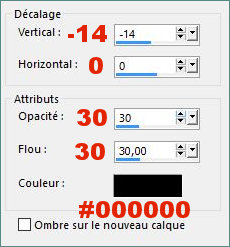
- Efectos, Efectos de Iluminación, Luces
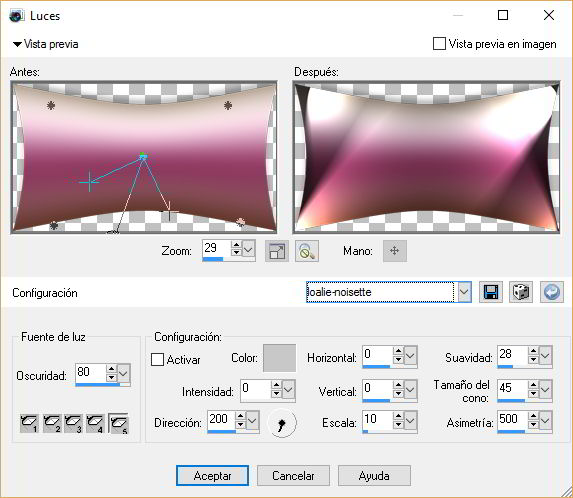
- Seleccionar el preset loalie-noisette, que habeis descargado con el nombre Preset_Lights_loalie-noisette. PspScript en la carpeta Parámetros por defecto.
- En caso de problemas, Aquí están los valores que hay que poner, el n° 5 está inactivo !
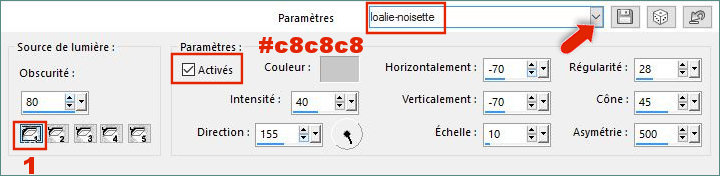



- Efectos, Efectos de la imagen, Mosaico integrado

- Efectos, Efectos de medio artístico , Pinceladas
 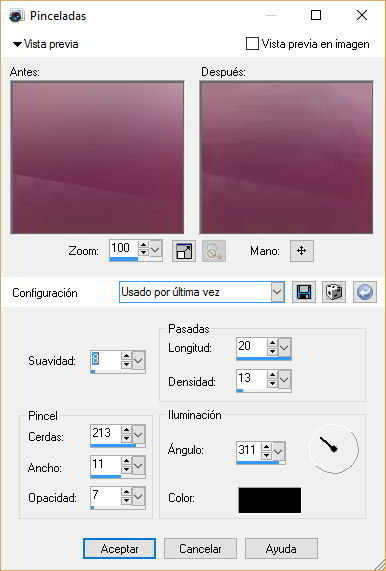
- Efectos, Mehdi, Sorting Tiles

- Efectos, Filter Factory Gallery D, Vertigo
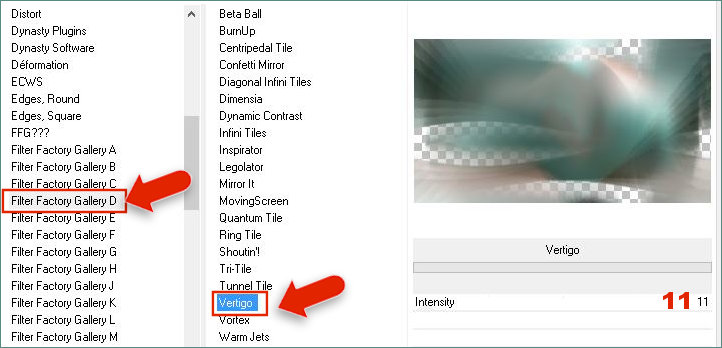
- Doble clic sobre la capaCopie de Trama 1 : Modo de mezcla : Multiplier y Opacidad al 91 %
- Capas, Duplicar 2 veces ! cerrar la capa de arriba del todo.
- Se placer sur le calque Copie (2) sur Trama 1
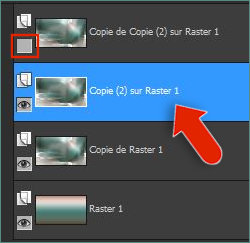
- Doble clic sobre la capaCopie (2) sur Trama 1 : Modo de mezcla : Luz fuerte y la Opacidad al 100 %
- Cambiar el color del Primer Plano por el Blanco #ffffff

- Selecciones, Seleccionar todo.
- Selecciones, Modificar, Contraer 45 pixels
- Selecciones, Invertir.
- Edición, Borrar o presiona la tecla SUPR en el teclado
- Selecciones, Modificar, Seleccionar bordes de selección.

- Herramientas, Bote de pintura
 , rellenar la selección con el color #ffffff , rellenar la selección con el color #ffffff  , haz zoom para ver bien la selección ! , haz zoom para ver bien la selección !
- Selecciones, Anular la Selección
- Efectos, Graphics Plus, Cross Shadow por defecto.
- Efectos, Efectos 3D, Sombra -1/-1/45/40, color #000000

- Selecciones, Cargar una selección, Cargar la selección loalie-selnoisette01 a partir de disco

- Edición, Borrar o presionar la tecla SUPR en el teclado
- Selecciones, Anular la Selección
- Situarse en la capa Copia de Copia (2) de Trama 1 y reabrirla.

- Efectos, MuRa's Meister, Perspective Tiling

- Selecciones, Cargar una selección, Cargar la selección loalie-selnoisette02 a partir de disco

- Edición, Borrar o presiona la tecla SUPR en el teclado
- Selecciones, Anular la Selección
- Doble clic sobre la capaCopia de Copia (2) de Trama 1 : Modo de mezcla : Normal y Opacidad al 53 %
- Capas, Nueva capa de trama Trama 2
- Herramienta Selección,

- Clicar sobre el pequeño cuadrito Selección personalizada y aplicar las medidas siguientes:

- Herramientas, Bote de pintura
 , rellenar la Selección con el color del Plano de fondo 588a84 , rellenar la Selección con el color del Plano de fondo 588a84  , (clic derecho!) , (clic derecho!)
- Selecciones, Anular la Selección
- Efectos, Efectos de bordes, Realzar
- Efectos, Efectos de distorsión, Ondas

- Efectos, Efectos de distorsion, Coordenadas polares, Polar a rectangular
- Efectos, Efectos de la imagen, Mosaico integrado

- Efectos, VanDerLee, UnPlugged-X, Defocus 2
- Ajustar, Desenfocar, Desenfoque Gausiano radio 2
- Doble clic sobre la capa Trama 2 : Modo de mezcla : Aclarar
- Activar la imagen Loalie-deco01-noisette.pspImagen, Edición Copiar
- Volver a vuestro trabajo, Edición Pegar como nueva capa Trama 3
- Abrir la máscara Ildiko_Designs_Created@Mask_&_di.jpg en vuestro PSP
- Capas, Nueva capa de trama Trama 4
- Herramientas, Bote de pintura
 , rellenar la capa con el color #ffffff , rellenar la capa con el color #ffffff 
- Capas, Nueva capa de máscara, A partir de una Imagen
- En la ventana emergente, Seleccionar la máscara Ildiko_Designs_Created@Mask_&_di.jpg

- Capas, Fusionar, Fusionar el grupo
- Efectos, Efectos de la imagen, Mosaico integrado
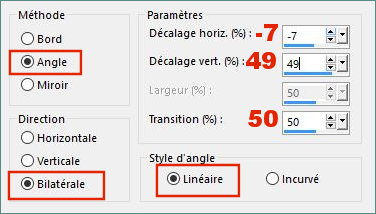
- Doble clic sobre la capa Trama 4 : Modo de mezcla : Normal y Opacidad al 59 %
- Edición, Copiado especial, Copiar fusionada.
- Edición, Pegar comme nouvelle Imagen,
Deja el trabajo de lado, vamos a continuar con esta capa!
*********************
- Imagen, Cambiar el tamaño Cambiar el tamaño al 15 % (Redimensionner tous les Capas coché !)
- Imagen, Agregar bordes

- Capas, Convertir en capa de fondo: Trama 1
- Herramientas, Varita mágica, Seleccionar el borde blanco!

- Selecciones, Modificar, Contraer 1 pixel
- Edición, Borrar o presiona la tecla SUPR en el teclado
- Selecciones, Anular la Selección
- Edición, Copiar
*********************
- Volver a vuestro trabajo, Edición Pegar como nueva capa Trama 4
- Efectos, Efectos de la imagen, Desplazamiento

- Efectos, Efectos 3D, Sombra -6/3/45/40, color #000000

- Activar la imagen calguismisT21122015.pspImagen, Edición Copiar
- Volver a vuestro trabajo, Edición Pegar como nueva capa Trama 5
- Imagen, Cambiar el tamaño Cambiar el tamaño al 60 % (Sin marcar cambiar el tamaño a todas las capas!)
- Doble clic sobre la capa Trama 5 : Modo de mezcla : Normal y Opacidad al 34 %
- Herramientas, Seleccionar (K)
 , colocar como se ve en la captura , colocar como se ve en la captura
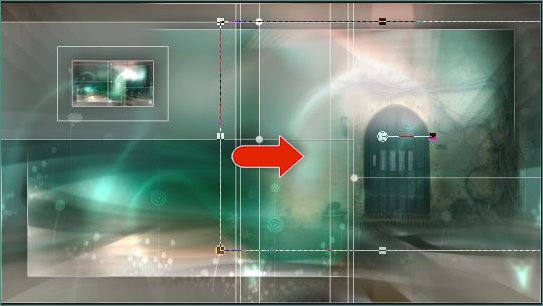
- Activar la imagen Loalie-deco02-noisette.pspImagen, Edición Copiar
- Volver a vuestro trabajo, Edición Pegar como nueva capa Trama 6
- Efectos, Efectos de distorsion, Espejo déformant

- Doble clic sobre la capa Trama 6 : Modo de mezcla : Recouvrement et Opacidad al 63 %
- Activar la imagen Loalie-texte-noisette.pspImagen, Edición Copiar
- Volver a vuestro trabajo, Edición Pegar como nueva capa Trama 7
- Herramientas, Seleccionar (K), Cambiar las medidas Position horiz. et Position vert. por las medidas de aquí abajo

- Activar la imagen Loalie-deco03-noisette.pspImagen, Edición Copiar
- Volver a vuestro trabajo, Edición Pegar como nueva capa Trama 8
- Herramientas, Seleccionar (K), Cambiar las medidas Position horiz. et Position vert. por las medidas de aquí abajo
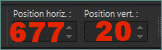
- Capas, Duplicar
- Imagen, Rotación libre

- Herramientas, Seleccionar (K), Cambiar las medidas Position horiz. y Position vert. por las medidas de aquí abajo

- Activar la imagen Loalie-deco04-noisette.pspImagen, Edición Copiar
- Volver a vuestro trabajo, Edición Pegar como nueva capa Trama 9
- Herramientas, Seleccionar (K), Cambiar las medidas Position horiz. y Position vert. por las medidas de aquí abajo

- Doble clic sobre la capa Trama 9 : Modo de mezcla : Normal y Opacidad al 67 %
- Activar la imagen Oiseau jewel 006.pspImagen, Edición Copiar
- Volver a vuestro trabajo, Edición Pegar como nueva capa Trama 10
- Borrar la firma con la Herramientas Borrador (X)
- Imagen, Cambiar el tamaño Cambiar el tamaño al 20 % (Sin marcar cambiar el tamaño a todas las capas!)
- Herramientas, Seleccionar (K)
 , colocar como se ve en la captura , colocar como se ve en la captura

- Efectos, Efectos 3D, Sombra -11/8/35/11, color #000000

- Capas, Duplicar
- Imagen, Espejo, Espejo horizontal (Imagen, Espejo en las versions précedentes de PSP)
- Herramientas, Seleccionar (K)
 , colocar como se ve en la captura , colocar como se ve en la captura

- Capas, Duplicar
- Imagen, Cambiar el tamaño Cambiar el tamaño al 80 % (Sin marcar cambiar el tamaño a todas las capas!)
- Herramientas, Seleccionar (K)
 , colocar como se ve en la captura , colocar como se ve en la captura

- Activar la imagen Asian Woman - LB TUBES.pspImagen, Edición Copiar
- Volver a vuestro trabajo, Edición Pegar como nueva capa Trama11
- Imagen, Cambiar el tamaño Cambiar el tamaño al 70 % (Sin marcar cambiar el tamaño a todas las capas!)
- Imagen, Espejo, Espejo horizontal (Imagen, Espejo en las versions precedentes de PSP)
- Herramientas, Seleccionar (K)
 , colocar como se ve en la captura , colocar como se ve en la captura

- Efectos, Efectos 3D, Sombra -4/-5/47/41, color #000000

- Pantalla, Barra deHerramientas, Secuencia de comandos.
Selecciona el script loalie-noisette en la lista emergente, Clicar sobre la pequeña flechita azul para que empiece a funcionar.

Si has deseleccionado el botón Alternar modo de ejecución  , el script transcurrira en modo silencioso, es decir que los pasos no se verán antes de su ejecución salvo cuando haya un filtro que aplicar. , el script transcurrira en modo silencioso, es decir que los pasos no se verán antes de su ejecución salvo cuando haya un filtro que aplicar.
Si deseas cambiar los pasos(color de los bordes por ejemplo!), tienes que clicar en el botón Alternar modo de ejecución  . .
Así verás todos los pasos y podrás cambiar los colores y luego dar en OK para validar ese paso, y continuar con el script.
Tienes la posibilidad de cabiar de este modo los colores o el tamaño del borde según tu elección!
Este Script no funciona más que a partir de la versión PSP X2, para las versiones anteriores, deberás hacerlo etapa por etapa.:
1.
Imagen, Agregar bordes, Simétrico, de 5 pixels, color #ffffff 
2. Imagen, Agregar bordes, Simétrico, de 1 pixel, color 588a84 
3.
Imagen, Agregar bordes, Simétrico, de 25 pixels, color #ffffff 
4. Imagen, Agregar bordes, Simétrico, de 10 pixels, color #a2c7b7 
5. Herramientas, Varita mágica, 
6.
Seleccionar el borde de color #a2c7b7 
7. Efectos, Graphics Plus, Cross shadow por defecto.
8.
Efectos, Efectos de bordes, Realzar
9.
Selecciones, Anular la Selección
10. Imagen, Agregar bordes, Simétrico, de 30 pixels, color #ffffff 
11. Imagen, Agregar bordes, Simétrico, de 1 pixel, color 588a84 
12. Imagen, Agregar bordes, Simétrico, de 5 pixels, color #ffffff 
13. Imagen, Agregar bordes, Simétrico, de 1 pixel, color 588a84 
- Firmar vuestro trabajo
- Guardar como archivo JPGy Redimensionar si es necesario.
Mi Versión de este estupendo, tutorial.

-------------------------------
Espero que hayas disfrutado haciendo este tutorial ...
No dudes en contactar en caso de problema : Aquí
Si este tutorial te ha gustado , dejame un mensaje en MON LIVRE D'OR !
Gracias y hasta pronto !...
-------------------------------
Otra version con tubes de Alysse, Thafs y Maryse

Merci à Vero d'avoir bien voulu tester ce tuto,
son site : Aquí

Merci à Anya, son site : Aquí

et à Chris pour la traduction en Anglais,

Merci à Inge-Lore pour sa traduction en Allemand,
son site : Aquí
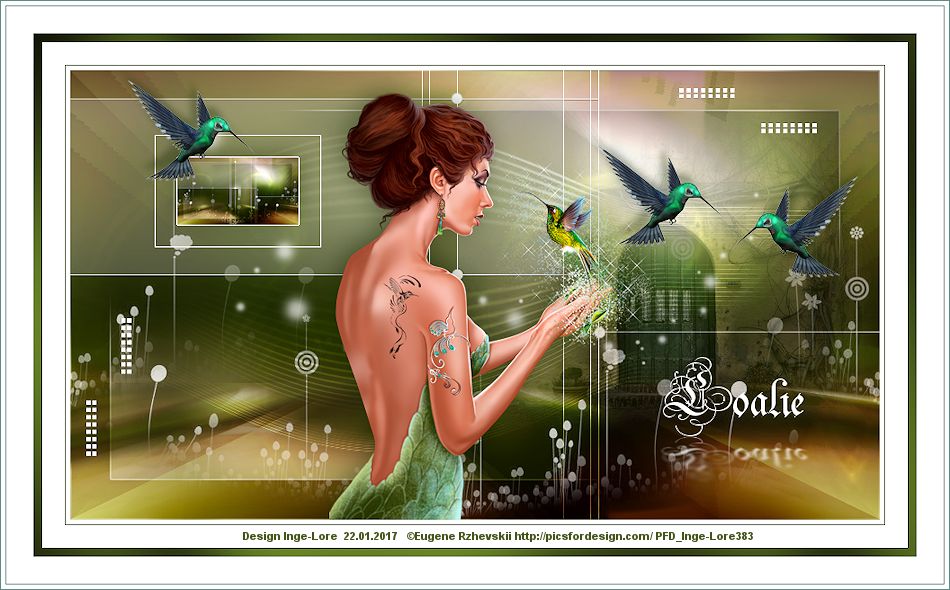
Merci à Pinuccia pour sa traduction en Italien,
son site : Aquí

Merci à Casiop pour sa traduction en Danois,
son site : Aquí
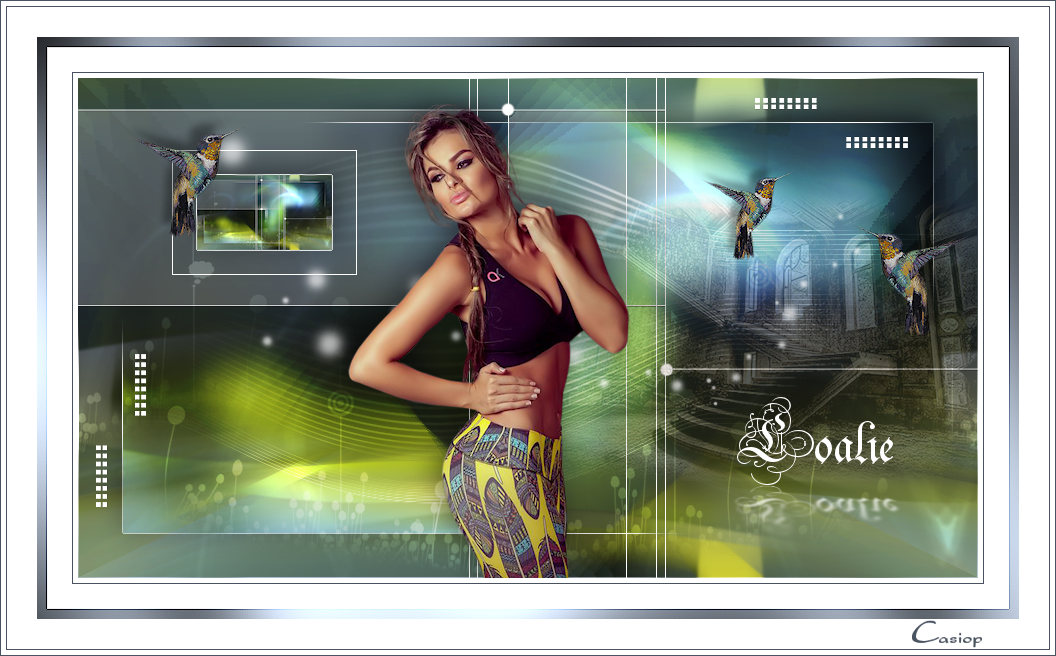
Merci à Estela pour sa traduction en Portugais,
son site : Aquí

-------------------------------------------
Vuestras versiones en mi blog : Aquí
----------------------------------------------
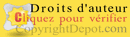
Créé le 31 janvier 2017
|